Veelgestelde vragen
Vind hier je antwoorden over het narrowcasting systeem van Opensignage
Ja, het is mogelijk om in 4K of Ultra-HD uit te zenden. Standaard worden 4K bestanden teruggezet naar Full HD (1920 x 1080 px). Als je de 4K resolutie wilt behouden, dan zal je een speciaal 4K abonnement moeten afsluiten. Onze sales afdeling helpt je graag verder. Neem gerust contact op via het contactformulier.
Bij Opensignage is het mogelijk camerabeelden van live streams (MJPEG) te vertonen. De stream voeg je toe aan de Streams app en je hebt de Streams widget nodig om de beelden te vertonen. Het is niet mogelijk om een beveiligde weblink toe te voegen of een live stream van YouTube.
Jazeker! In de Opensignage media bibliotheek kun je de YouTube import functie vinden. Klik op het YouTube logo en zoek de gewenste video via het zoekvenster of plak de link in het zoekvenster. Daarna sleep je de video in je speellijst en klik je op opslaan. De gedownloade video kun je terugvinden in jouw persoonlijke bibliotheek.
Let op: alle video’s op YouTube zijn auteursrechtelijk beschermd en je bent zelf verantwoordelijk voor het verkrijgen van toestemming om de YouTube video te vertonen via jouw narrowcasting scherm(en).
Bij Opensignage sluit je een speler via HDMI aan op het beeldscherm en je narrowcasting uitzending wordt vertoond. Maar als je een beeldscherm hebt waarbij je ook een COAX kabel kunt aansluiten, of als je een extra HDMI poort hebt, dan kun je omschakelen naar een TV zender. Je moet dan wel zelf een abonnement afsluiten bij een TV aanbieder.
Via de afstandsbediening kun je van narrowcasting omschakelen naar tv kijken. Meestal is dit de knop INPUT of SOURCE op de afstandsbediening.
Dit is mogelijk via een HDMI splitter, signaaldistributie of multicast. De keuze voor één van deze opties is afhankelijk van de afstand tussen de verschillende schermen die je moet overbruggen, zodat de beeldkwaliteit niet achteruit gaat. Als je voor één van deze opties kiest, dan wordt op alle beeldschermen dezelfde uitzending vertoond.
Wil je flexibel zijn en verschillende uitzendingen per scherm vertonen? Dan raden wij aan om 1 speler per scherm aan te sluiten. Als je hierover nog vragen hebt, dan kun je contact opnemen met onze sales afdeling via het contactformulier.
Ja, je kunt een videowall maken met meerdere schermen in landscape (liggend). Onze sales afdeling helpt je graag verder. Stuur ze een bericht via het contactformulier.
Dit is mogelijk. Hiervoor is een speciale schermindeling ontwikkeld, namelijk ‘Toren’. Zorg er wel voor dat jij je speler juist instelt voor portrait. Als je een Opensignage speler gebruikt, dan helpt onze support afdeling je hier graag bij. Je kunt ze bereiken via het contactformulier.
Als je gebruik maakt van een speler én een scherm met een RS232-aansluiting dan kun je het beeldscherm automatisch in- en uitschakelen. Alle Opensignage spelers en schermen hebben een RS232-aansluiting, dus dan zit je altijd goed.
In de beheeromgeving voeg je eerst de spelers en schermen toe. Daarna kun je een ‘Commando’ instellen voor het in- en uitschakelen. Let op: de speellijst die je hebt ingepland op je speler blijft wel doorspelen. Dit is niet erg als je een abonnement hebt, want dan kun je onbeperkt gebruik maken van mediabestanden die onder het abonnement vallen. Werk je met credits, dan moet je wel de speellijst planning aanpassen om te voorkomen dat er credits afgeschreven worden terwijl het beeldscherm uitgeschakeld is.
Dit kan helaas niet, want een Raspberry Pi speler is niet geschikt voor onze software. Wat je wél kunt doen is een Opensignage speler aanschaffen: er is altijd een speler die bij jou past!
Nee, helaas kun je de Opensignage software niet op je smart screen installeren.
Helaas is er geen Opensignage software voor Linux beschikbaar. Onze narrowcasting software is enkel voor Windows en Android apparaten beschikbaar. Maar geen paniek! Via Opensignage kun je een narrowcasting speler aanschaffen waar de Opensignage software al op is geïnstalleerd.
Nee, onze software is helaas niet voor IOS beschikbaar. Maar je kunt via Opensignage een voordelige en robuuste narrowcastingspeler kopen, waarop de software al geïnstalleerd is. Je kunt de online beheeromgeving wel gewoon bereiken via iedere webbrowser op jouw iMac of MacBook.
De Opensignage narrowcasting software is helemaal veilig. Onze software wordt regelmatig voorzien van updates en upgrades om deze te verbeteren en nog veiliger te maken. Daarnaast communiceren de narrowcasting spelers over een SSL verbinding (Secure Sockets Layer) met de Opensignage server. Jouw informatie wordt dus altijd versleuteld verzonden.
Als je alleen gratis content in de media bibliotheek wilt gebruiken, dan heb je geen abonnement nodig. Wil je eigen content (bijvoorbeeld jouw bedrijfslogo) toevoegen of betaalde content gebruiken dan kun je betalen via credits of een abonnement. Betaalde mediabestanden herken je aan het credits-icoon in de rechter bovenhoek. Credits worden afgeschreven per speler en een abonnement sluit je ook af per speler.
Als er een WiFi module ingebouwd zit in een speler, dan kun je uiteraard de speler via WiFi aansluiten. Op de supportpagina in de beheeromgeving vind je een handleiding hoe je een speler aansluit via WiFi.
Bij de specificaties van de Opensignage spelers staat aangegeven of er een WiFi module ingebouwd zit. Is dit niet het geval? Dan kun je de bijbehorende WiFi module kopen in de webshop. Doe je dit tegelijk met de aanschaf van de Opensignage speler, dan bouwen wij de WiFi module kosteloos voor je in!
Op jouw eigen speler (of mini computer) moet minimaal Windows 10 of 11 draaien. Daarnaast beschikt jouw eigen speler over minimaal 4GB werkgeheugen en minimaal 3GB vrije opslagruimte. Daarnaast moet jouw speler verbinding kunnen maken met internet.
Helaas ondersteunen onze digital signage spelers geen HDMI-CEC om de aan/uit status van een aangesloten scherm te regelen. Echter, onze spelers bieden wel de mogelijkheid om dit via RS232 te regelen. Een aparte FAQ over het automatisch aan/uit zetten van scherm is beschikbaar onder 'schermen'.
Bij Opensignage kun je eigen afbeeldingen en video’s toevoegen aan je persoonlijke bibliotheek. Je behaalt een optimaal resultaat als je een afbeelding (JPG, JPEG, BMP, GIF of PNG) van 72 DPI toevoegt. Je kunt geen PDF bestand toevoegen omdat dit geen afbeelding is.
Bij video’s behaal je een optimaal resultaat als je video’s (MP4, MOV, WMV, MPEG, MPG, MKV of M4V) toevoegt in een resolutie van 1080p.
Het is mogelijk om bestanden in 4K toe te voegen, maar hiervoor gelden andere voorwaarden. Voor meer informatie kun je terecht bij onze sales afdeling via het contactformulier.
De maximale bestandsgrootte die je kunt toevoegen is 500 MB. Voor het uploaden van bestanden geldt een ‘fair-use policy’ en je kunt maximaal 2GB opslag per speler gebruiken. Heb je meer opslag nodig? Ons sales-team helpt je graag verder!
Het aantal spelers en speellijsten die je mag toevoegen aan de beheeromgeving van Opensignage is onbeperkt.
Opensignage heeft het voordeel dat je alle narrowcasting uitzendingen centraal maar ook decentraal kunt beheren. Dit is handig als je narrowcasting toepast in een grote organisatie en je wilt organisatie-brede content toevoegen maar ook iedere afdeling of locatie de gelegenheid wilt geven om specifieke content toe te voegen aan de eigen uitzending. Óf als je als dealer of service organisatie je klanten een eigen beheeromgeving wilt geven.
In de beheeromgeving kun je dit regelen door rechten in te stellen per gebruikersgroep. Op de supportpagina in de beheeromgeving vind je een handleiding over rechten instellen op basis van gebruikersgroepen.
Credits worden pas afgeschreven als een speellijst is ingepland op een speler en ook daadwerkelijk getoond wordt op jouw narrowcasting scherm.
Credits worden per speler afgeschreven.
Alleen het scherm uitzetten is niet voldoende. Zorg ervoor dat je de speellijst ook uit de planning verwijdert óf dat je de planning aanpast zodat de speellijst niet afgespeeld wordt als het scherm uit staat.
In de online beheeromgeving kun je bij ‘Spelers’ en ‘Options’ de credit informatie bekijken van de ingeplande speellijsten.
Credits zijn interessant als je speellijst niet continu getoond wordt op je scherm (voor een paar uur per week) of als je één of enkele betaalde mediabestanden gebruikt in je speellijst.
Jouw gekochte credits zijn een jaar lang geldig. In artikel 5 van onze gebruiksvoorwaarden kun je hier meer over lezen.
Betaalde mediabestanden herken je aan het credits-icoon in de rechter bovenhoek. Het getal dat bij het credits-icoon staat, geeft aan hoeveel credits er worden afgeschreven iedere keer als het mediabestand getoond wordt door een speler.
Bij het afsluiten van een abonnement kies je voor een looptijd van 1 maand, 1 jaar of 3 jaar. Daarna wordt het abonnement automatisch verlengd met dezelfde periode. Dit betekent dat je altijd hetzelfde bedrag blijft betalen en dat je narrowcasting nooit onderbroken wordt.
Je kunt het abonnement schriftelijk opzeggen via onze sales afdeling. Regel dit uiterlijk 1 maand voordat de nieuwe periode begint.
De opzegtermijn verschilt per abonnement. Een maandelijks abonnement kun je ook maandelijks opzeggen. Een jaar abonnement kun je jaarlijks opzeggen, uiterlijk 1 maand voordat de nieuwe periode begint. Een 3-jarig abonnement kun je na 3 jaar opzeggen. Na 3 jaar kun je dit abonnement ook jaarlijks opzeggen, uiterlijk 1 maand voordat de nieuwe periode begint.
Je sluit Opensignage abonnementen af per speler. Heb je bijvoorbeeld 2 spelers, dan heb je ook 2 Basis abonnementen nodig. Aanvullende abonnementen worden ook afgesloten per speler.
Dit kan helaas niet. Bij Opensignage heb je altijd het Basis abonnement nodig. Hieronder vallen diverse basis functies die je nodig hebt om een uitgebreide speellijst te maken met je eigen content zoals je logo. Het Basis abonnement kun je uitbreiden met het Basis Content abonnement, Geavanceerd Content abonnement en/of het Support abonnement.
Jazeker, dit kan. Je kunt deze mediabestanden betalen via credits. Hiervoor kun je een credit tegoed aanschaffen via de webshop.
In de rechter bovenhoek kun je zien hoeveel credits een mediabestand kost, iedere keer als deze vertoond wordt door een speler. Als je gratis mediabestanden gebruikt, dan hoef je hiervoor uiteraard niet te betalen.
Je kunt in de webshop via Mastercard, VISA, PayPal of iDEAL betalen.
Je kunt in iedere valuta betalen die je wenst. De prijzen in de webshop worden weergegeven in Euro’s.
De belasting die in rekening wordt gebracht is afhankelijk van het land wat geselecteerd wordt bij het factuuradres.
Ja, in het bestelproces kun jij je factuurgegevens invullen. Je ontvangt een digitale factuur per e-mail.
Je kunt je Opensignage account verwijderen via de beheeromgeving (CMS):
- Login via cms.opensignage.com
- Klik in de rechter bovenhoek op het pijltje naast je e-mailadres
- Selecteer Informatie & Voorwaarden
- Scroll helemaal naar beneden en klik op de knop ‘Verwijder mijn account en al mijn persoonsgegevens’
Je mag ook altijd contact met ons opnemen via het contactformulier. Selecteer als onderwerp: ‘Ik wil mijn account verwijderen’.
Als je een account hebt aangemaakt, dan staat jouw e-mailadres bij Opensignage geregistreerd. Je hebt je e-mailadres nodig om in te loggen. Ook gebruiken we jouw e-mailadres, mits je toestemming hebt gegeven, om je een e-mailnieuwsbrief te kunnen sturen.
Je kunt jouw persoonlijke informatie (e-mailadres) verwijderen via de beheeromgeving (CMS):
- Login via cms.opensignage.com
- Klik in de rechter bovenhoek op het pijltje naast je e-mailadres
- Selecteer Informatie & Voorwaarden
- Scroll helemaal naar beneden en klik op de knop ‘Verwijder mijn account en al mijn persoonsgegevens’
Je mag ook altijd contact met ons opnemen via het contactformulier. Selecteer als onderwerp: ‘Ik wil mijn account verwijderen’.
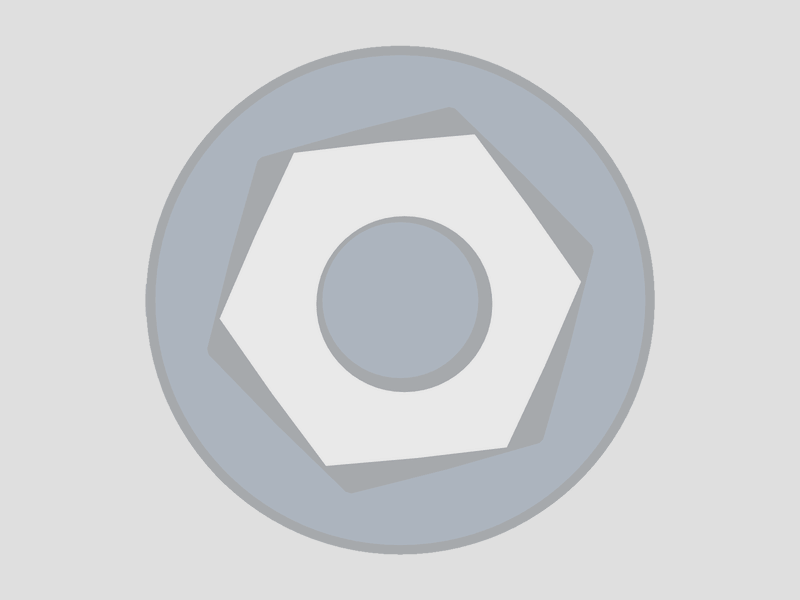
 English
English  Nederlands
Nederlands